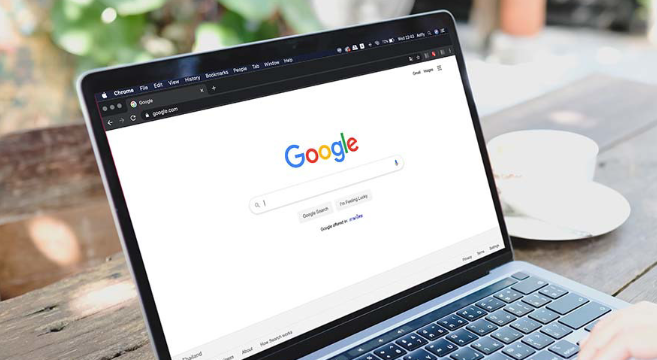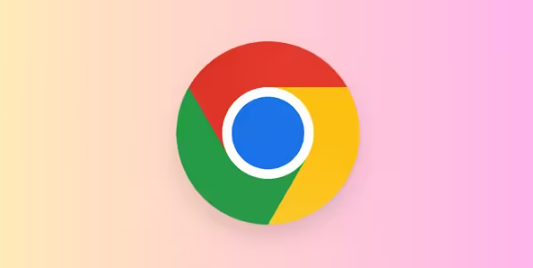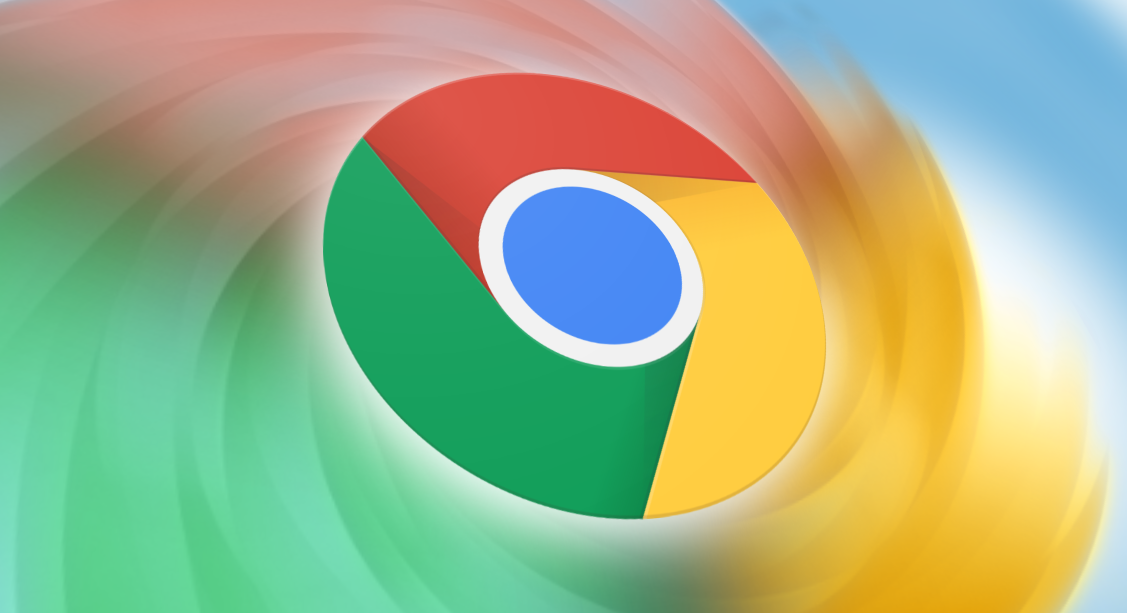当前位置:
首页 >
Google Chrome浏览器隐私保护设置
Google Chrome浏览器隐私保护设置
时间:2025-07-14
来源:谷歌浏览器官网
详情介绍

1. 进入设置页面:打开Chrome浏览器,点击右上角的三个竖点(菜单按钮),选择“设置”。
2. 隐私浏览模式:在设置页面中,可看到“隐私与安全”板块。点击“新建隐身窗口”选项(快捷键:Ctrl+Shift+N),开启隐私浏览模式。在此模式下,浏览历史记录、Cookie等信息不会被保存,关闭窗口后相关数据将会被清除,但网站仍可能通过其他方式跟踪活动。
3. 管理Cookie设置:在“隐私与安全”页面,点击“Cookies和其他网站数据”,可在“常规设置”中选择“阻止第三方cookie”,防止广告商通过第三方Cookie跟踪浏览习惯。
4. 增强安全防护:在“隐私与安全”页面,点击“安全”,向下滚动并启用“增强保护”选项,帮助Chrome阻止已知的恶意网站和广告。
5. 清除浏览数据:在“隐私与安全”页面,点击“清除浏览数据”,可选择清除浏览历史记录、Cookie及其他站点数据、缓存的图片和文件等,定期清除有助于减少被网站追踪的风险。
6. 检查恶意软件:在“安全”部分,点击“查找恶意软件”,按照提示进行扫描和处理,自动检测并阻止有害网站及下载,确保设备安全。
继续阅读